Come risolvere l’App Store che non funziona sul mio iPhone
Sappiamo tutti che ogni giorno nuove app vengono aggiunte all’App Store, il che ci incuriosisce e quindi non vediamo l’ora di scaricarle. Immagina di cercare nuove app e all’improvviso il tuo app store si ferma e molti sforzi vengono messi alla tua fine per trovare una soluzione, ma invano. App store non funzionante su iPhone è un grosso problema, dal momento che non saresti più in grado nemmeno di aggiornare le tue app. Quindi, in questo articolo, abbiamo trovato possibili soluzioni al problema con l’app store che non funziona, che ti aiuteranno a risolvere il tuo problema in modo efficace.
Suggerimenti: La guida passo passo per cambiare il Paese dell’App Store
- Parte 1: Quali problemi devi affrontare con un App Store
- Parte 2: controlla lo stato del sistema Apple
- Parte 3: ecco 11 soluzioni per riparare l’App Store che non funziona
Parte 1: Quali problemi devi affrontare con un App Store
Alcuni dei problemi più comuni che affrontiamo quando abbiamo a che fare con l’App Store sono:
- un. Viene visualizzata la schermata vuota improvvisa
- b. La pagina dell’App Store di Apple non si carica
- c. Impossibile aggiornare le app
- d. L’App Store non sta scaricando le app
- e. Problema di connessione
Qualsiasi dei problemi sopra elencati è molto fastidioso. Tuttavia, nelle sezioni seguenti, ti aiuteremo a risolvere il problema dell’app store dell’iPhone che non funziona in modo efficiente.
Parte 2. Verifica lo stato del sistema Apple
Prima di iniziare a cercare soluzioni diverse, vale la pena considerare lo stato del sistema Apple, poiché potrebbero esserci delle possibilità che ci siano tempi di inattività o una sorta di manutenzione in corso. Per verificare che puoi visitare:
URL: https://www.apple.com/support/systemstatus/
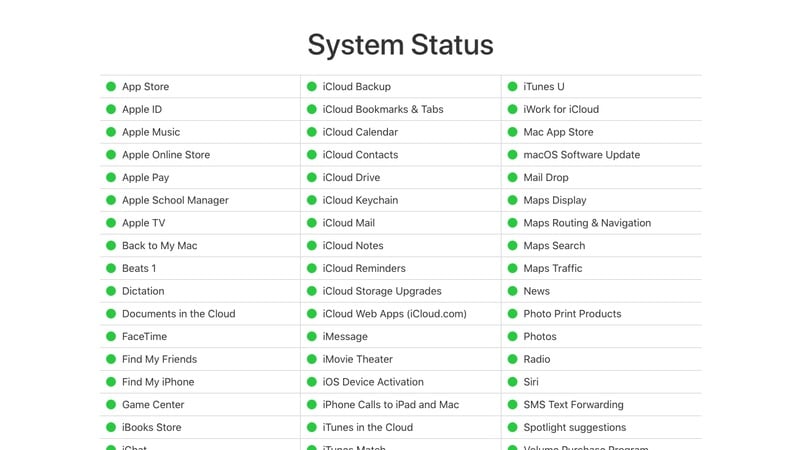
In caso di problemi, questo si rifletterà in giallo. Quindi, secondo lo stato, puoi confermare se è in corso o meno un processo di manutenzione. In caso contrario, possiamo procedere ulteriormente per risolvere il problema dell’app store dell’iPhone che non funziona.
Parte 3: ecco 11 soluzioni per riparare l’App Store che non funziona
Soluzione 1: controlla le impostazioni per i dati W-Fi e cellulare
Prima di tutto, assicurati che la tua rete Wi-Fi sia nell’intervallo, o se non c’è Wi-Fi, devi controllare le tue impostazioni per confermare se l’iPhone è impostato per il download solo se il Wi-Fi è attivo. In tal caso, è necessario modificare il processo da Wi-Fi a Dati cellulare. Ciò garantirà la disponibilità di una connessione Internet.
Per questo, è necessario seguire passaggi specifici:
- Vai alle impostazioni
- Fare clic su Dati cellulare
- Attiva la rete dati
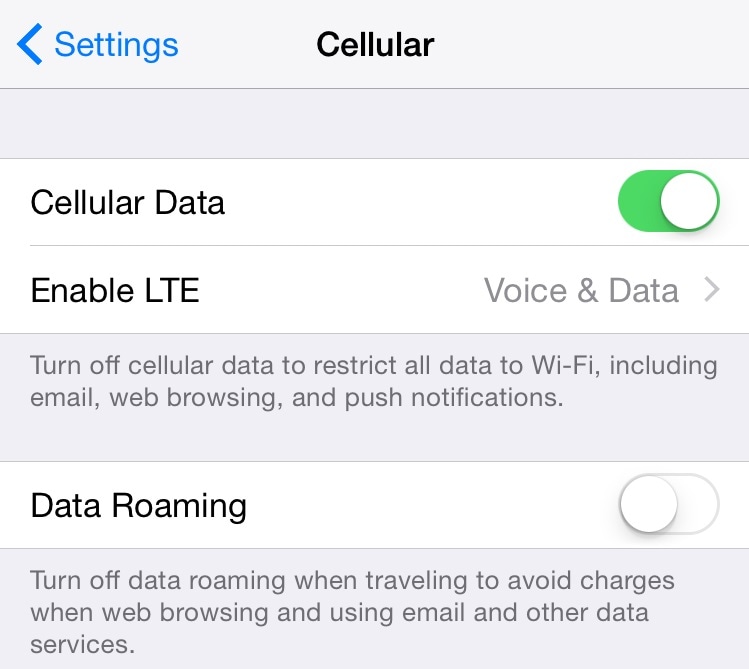
Soluzione 2: svuotare la cache dell’App Store
In secondo luogo, a causa dell’uso continuo dell’App Store per lungo tempo, viene archiviata una grande quantità di dati della cache. Per risolvere il problema dell’App Store che non funziona correttamente, un semplice passaggio aiuterà a svuotare la memoria cache dell’App Store. Devi solo fare quanto segue:
- Apri l’App Store
- Fai clic dieci volte sulla scheda ‘In primo piano’.

- In questo modo cancellerai la memoria cache. Fianco a fianco, vedrai che l’App ricaricherà i dati in modo da poter proseguire il processo di ricerca e download delle App di interesse.
Soluzione 3: aggiornamento di iOS su iPhone
Non dobbiamo dimenticare che tutto deve essere una versione aggiornata per dare l’output desiderato. Lo stesso caso valeva per il tuo iPhone e le sue app. Per questo, dobbiamo mantenere aggiornato il nostro software poiché risolve automaticamente molti problemi sconosciuti. I passaggi sono abbastanza semplici per questo è necessario:
- Vai alle impostazioni
- Seleziona Generale
- Fare clic su Aggiornamento software
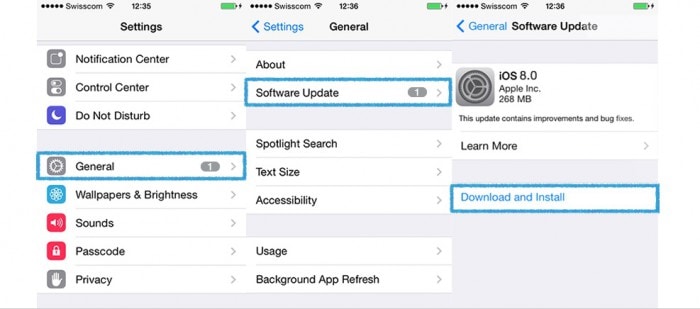
Il tuo software verrà aggiornato in base alle nuove modifiche arrivate dall’Apple Store per migliorare l’esperienza digitale con il tuo cellulare.
Soluzione 4: controlla l’utilizzo dei dati cellulari
Quando abbiamo a che fare con il telefono e le sue app, dimentichiamo la quantità di dati che utilizziamo e quanto viene tralasciato, a volte questo crea il problema. A causa dell’uso eccessivo dei dati cellulari, evita la connessione al tuo App Store. Crea panico in mente. Beh, non devi preoccuparti di questo dato che possiamo controllare l’utilizzo dei dati tramite:
- Impostazioni profilo
- Clicca su Cellulare
- Controlla l’utilizzo dei dati del cellulare
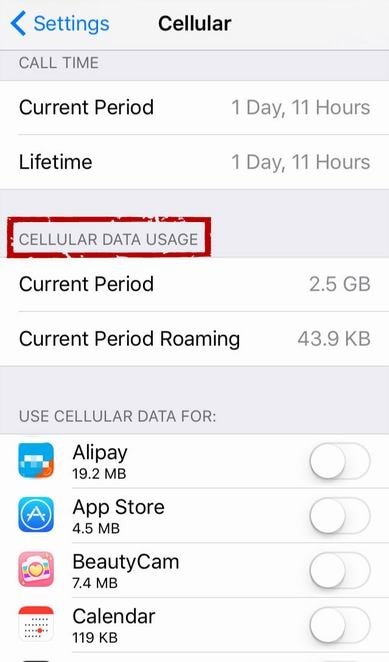 .
.
Dopo aver verificato l’utilizzo dei dati e il grafico di archiviazione dei dati disponibili, è arrivato il momento di verificare da dove possiamo rilasciare i dati extra da utilizzare su altre attività richieste. Per risolvere il problema dell’uso eccessivo, è necessario seguire passaggi specifici:
- un. Disabilita le app utilizzando più dati
- b. Disattiva l’assistenza Wi-Fi
- c. Non consentire il download automatico
- d. Mantieni l’aggiornamento dell’app in background
- e. Disabilita la riproduzione automatica dei video
Soluzione 5: esci e accedi all’ID Apple
A volte solo semplici passaggi ti aiuteranno a risolvere il problema. Nel caso in cui l’App Store di Apple non funzioni, potrebbe verificarsi un errore di firma. Devi solo seguire i passaggi per la disconnessione, quindi accedere nuovamente con l’ID Apple.
- Impostazioni profilo
- Fare clic su iTunes e App Store
- Fare clic su ID Apple
- Fare clic su Esci
- Fai di nuovo clic su ID Apple e accedi
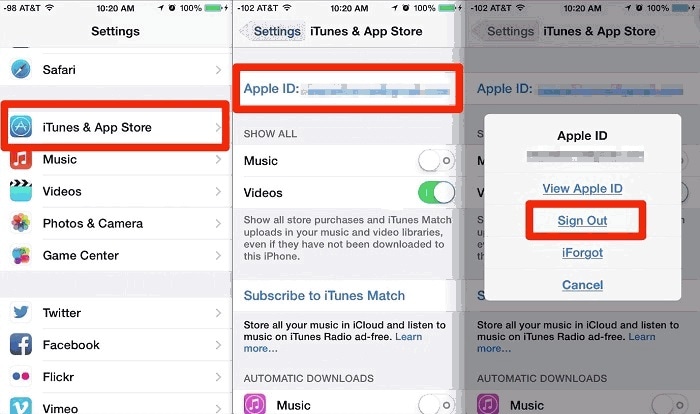
Soluzione 6: riavvia il tuo iPhone
Il riavvio è un passaggio primario, ma moltissime volte. Rimuove le app usate in più, libera un po’ di memoria. Inoltre, aggiorna le app. Quindi, nel caso in cui l’App Store non risponda, puoi provare questo passaggio principale.
- Tieni premuto il pulsante Sonno e Riattiva
- Sposta il cursore da sinistra a destra
- Aspetta che sia spento
- Tieni premuto di nuovo il pulsante di sospensione e riattivazione per iniziare

Soluzione 7: ripristino della rete
Nel caso in cui tu non sia ancora in grado di lavorare con il tuo App Store, è necessario ripristinare le impostazioni della tua rete. Ciò ripristinerà la rete, la password del Wi-Fi e l’impostazione del telefono. Quindi, una volta ripristinate le impostazioni di rete, è necessario riconnettere la rete Wi-Fi domestica.
- Impostazioni profilo
- Generale
- cancella
- Fare clic su Ripristina impostazioni di rete
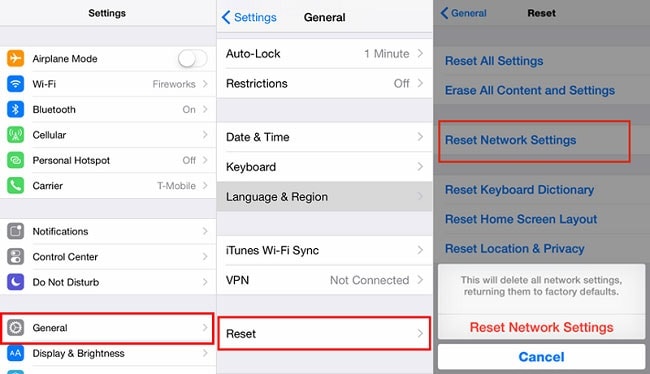
Soluzione 8: modificare la data e l’ora
Il tempo di aggiornamento è fondamentale sia che tu stia lavorando sul telefono o facendo qualcos’altro. Perché la maggior parte delle app richiedeva una data e un’ora aggiornate per eseguire correttamente le sue funzionalità. Ma come farlo, i passaggi sono abbastanza semplici.
- Vai a Impostazioni
- Fare clic su Generale
- Seleziona data e ora
- Fare clic su Imposta automaticamente
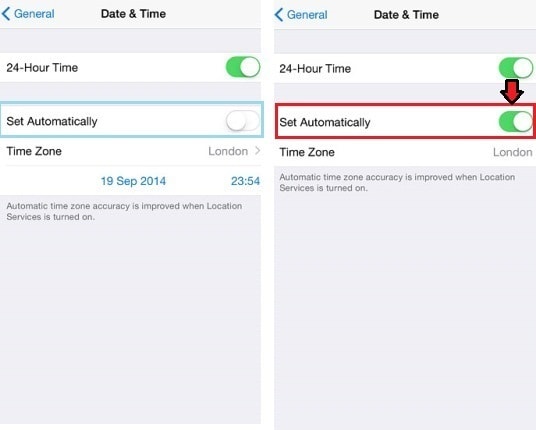
In questo modo gestirai automaticamente la data e l’ora del tuo dispositivo.
Soluzione 9: impostazione DNS (Domain Name Service).
Se non riesci ad aprire la pagina Web in un App Store, devi modificare l’impostazione del server DNS. La modifica dei server DNS aiuta a velocizzare le app dell’iPhone. Per questo, è necessaria una configurazione. Segui i seguenti passaggi, uno per uno, per risolvere il problema.
- Fare clic su Impostazione
- Fare clic su Wi-Fi: viene visualizzata una schermata come quella di seguito
- Seleziona la rete
- Seleziona il campo DNS
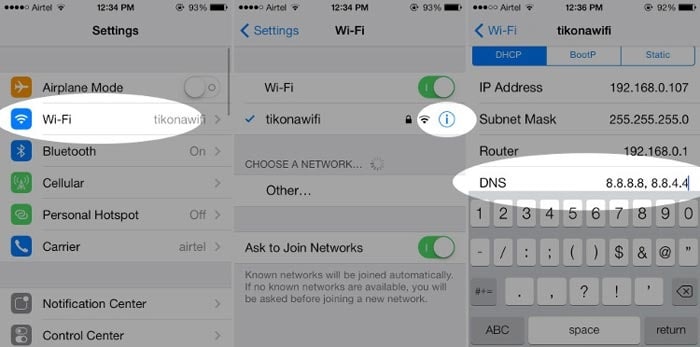
- è necessario eliminare il vecchio server DNS e scrivere il nuovo DNS. Ad esempio, per Open DNS, scrivi 208.67.222.222 e 208.67.220.220
Puoi provarlo su http://www.opendns.com/welcome
E per Google DNS, scrivi 8.8.8.8 e 8.8.4.4
Provalo su https://developers.google.com/speed/public-dns/docs/using#testing
Soluzione 10: override DNS
In caso di problemi con l’impostazione DNS, ecco la soluzione. C’è un software di override DNS. Semplicemente toccando, puoi modificare l’impostazione DNS.
Link per il download del software:
URL: https://itunes.apple.com/us/app/dns-override-set-dns-for-wi-fi-and-cellular/id1060830093?mt=8

Soluzione 11. Team di supporto Apple
Infine, nel caso in cui nessuno dei precedenti ti aiuti, hai la possibilità di contattare il team di supporto Apple, che sicuramente ti aiuterà. Puoi chiamarli allo 0800 107 6285
La pagina web del supporto Apple:
URL: https://www.apple.com/uk/contact/
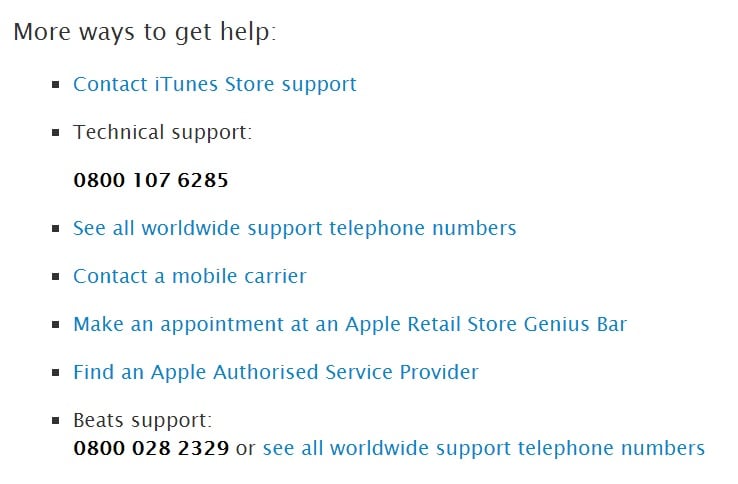
Qui ci siamo imbattuti in diversi modi attraverso i quali saremmo stati in grado di risolvere il problema dell’App Store che non funziona su iPhone. Questi sono modi utili per gestire l’App Store e tutti i suoi processi di download.
ultimi articoli